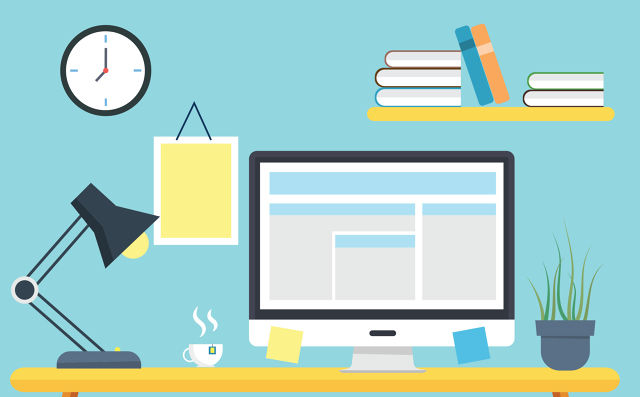ps是专业处理图片的软件,功能非常强大,很多人在使用的时候,不知道添加图片的方法,所以下面小编给大家介绍ps如何添加图片,一起来看看吧。

ps添加图片的方法
第一步:打开ps软件,在菜单栏“文件”中选择“新建”。
第二步:新建完成一个背景图层,背景图层的大小根据自己的需要确定。
第三步:在“文件”中选择“打开”选项。
第四步:找到需要添加的图片,单击“打开”按钮。
第五步:这样就出现了两个窗口,一个是刚才新建的图层,一个是打开的图片。
第六步:选中图片的窗口,单击鼠标右键,选择“移动到新窗口”,这时候图片的窗口会缩小。
第七步:在工具栏中选择“移动”工具。
第八步:直接用鼠标把图片拖到空白的背景图层。
第九步:继续移动图片至合适的位置即可。
ps在画布中插入图片的方法
方法一:
首先单击文件——打开,选择要打开的图片,然后确定。
然后我们要在这张背景图片中插入一张图片,单击文件——置入嵌入的智能对像。
选择我们要插入的图片,然后确定。
这时候我们就可以操作刚刚插入的图片了。
方法二:
先用鼠标拖动PS菜单栏向右下移动,然后用鼠标把要插入的图片拖动到PS中,就可以了。
方法三:
首先单击文件——打开,然后找到要插入的图片,然后确定。
用鼠标拖动人物图片到刚刚的背景图片的标题上,当弹出背景图片时,把鼠标放到画布上,然后松开鼠标。
ps把图片放进图形里的步骤
第一步:在ps中新建一个画布,尺寸根据自己的需要设定。
第二步:在左侧工具栏中选择“多边形工具”,在画布中画出一个多边形。
第三步:打开需要放到图形中的图片。
第四步:选择“移动工具”把图片拖到图形所在的画布中。
第五步:在菜单栏“图层”中选择“创建剪贴蒙版”。
第六步:按Ctrl+T键调整图片在图形中的位置,调整完成后单击“应用”按钮,操作完成。